Cara meningkatkan kualitas foto menjadi HD menggunakan teknologi AI
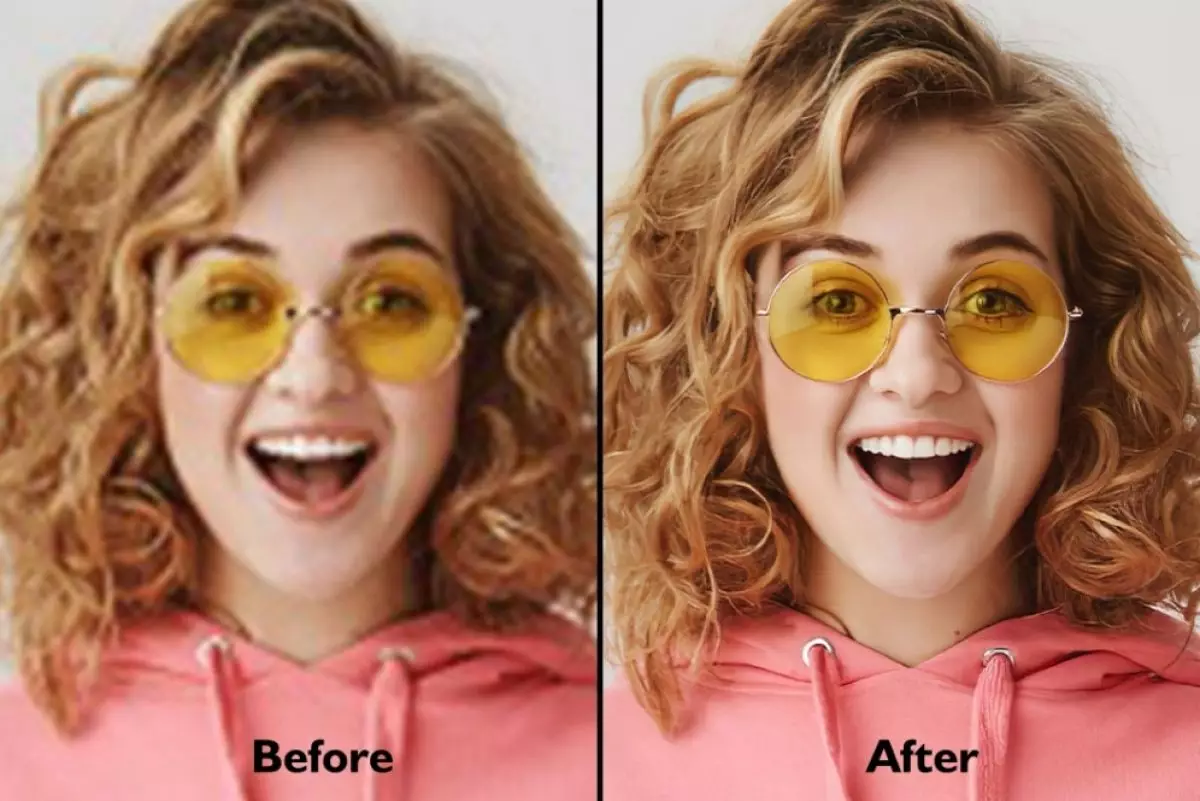
foto: imglarger.com
Techno.id - Salah satu fungsi sosial media adalah sebagai sarana aktualisasi diri. Tak heran banyak pengguna yang berlomba-lomba untuk mengunggah potret terbaiknya di laman sosial media masing-masing. Sosial media juga dapat menjadi tempat branding diri, yang mana sangat penting untuk menunjukkan citra terbaik seseorang.
Pengguna sosial media pada umumnya banyak yang menyukai foto berkualitas tinggi untuk diunggah. Banyak tips dan trik untuk mendapatkan foto terbaik mulai dari pemilihan angle, pengaturan cahaya, dan juga filter-filter tertentu.
- 9 Cara membuat foto menjadi HD, cepat dan mudah dilakukan Kamu bisa mendapatkan foto yang jernih dan berkualitas tinggi atau high definition (HD) dengan mudah.
- 5 Alat pengeditan foto bertenaga AI yang bisa kamu gunakan untuk membuat gambar kamu lebih menarik Pengeditan foto menjadi mudah berkat fitur AI
- 7 Website editor foto berbasis AI online gratis, ngedit foto jadi super gampang Kamu bisa menggunakan alat bantu penyuntingan foto AI online gratis untuk menyempurnakan foto hanya dengan satu klik
Namun, device yang dimiliki pengguna seringkali tidak mendukung untuk mendapatkan foto dengan kualitas HD. Apalagi jika gambar sudah diperbesar atau diubah skalanya. Akan muncul noise pada gambar yang menyebabkan gambar menjadi buram dan kualitasnya pun menurun.
Kabar gembiranya, teknologi AI berkembang masif akhir-akhir ini. Tidak hanya mampu melakukan generasi teks, kini AI juga sudah dapat membantu mempertinggi kualitas foto. Karena itu tehcno.id merangkum cara meningkatkan kualitas foto menjadi HD menggunakan teknologi AI.
Sudah banyak website yang menyediakan layanan untuk meningkatkan kualitas foto. Namun salah satu yang terbaik dan tersedia layanan gratis adalah AI Image Enlarger. Berikut cara menggunakan AI Image Enlarger.
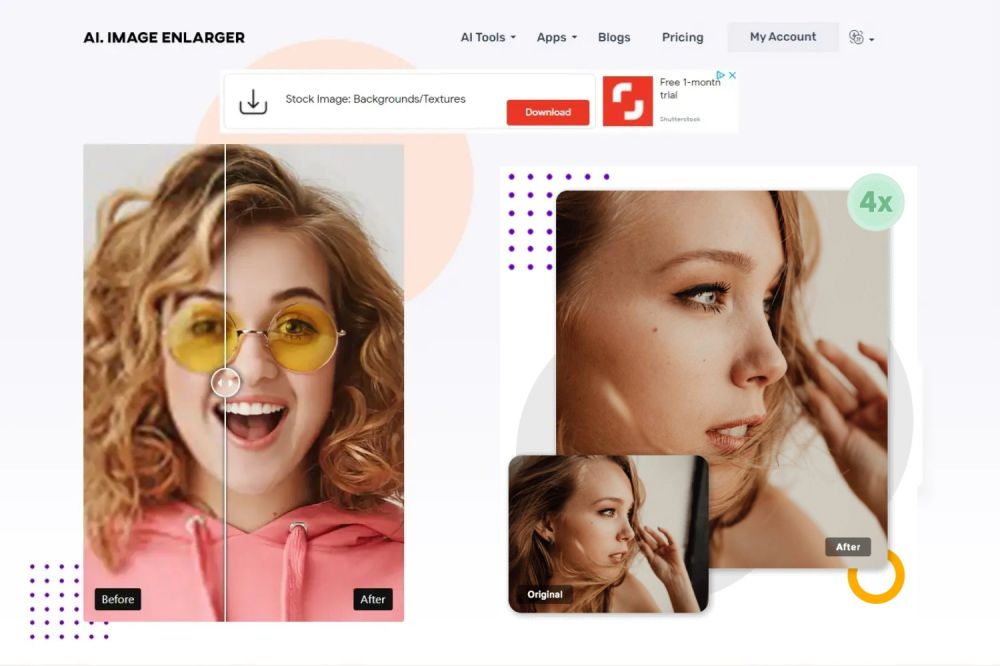
1. Setelah mengunjungi laman imglarger.com, daftarkan akun dan ikuti langkah verifikasi
2. Login menggunakan email yang sudah didaftarkan agar bisa memulai menggunakan layanannya
3. Arahkan kursor ke opsi AI Tools lalu pilih AI Enhancer
4. Masukkan foto yang ingin ditingkatkan kualitasnya
5. Pilih opsi HDR AI lalu klik start dan tunggu sampai proses selesai
6. Download foto yang sudah ditingkatkan kualitasnya.
Magang : Millenia Ramadita
RECOMMENDED ARTICLE
- Cara mudah menstabilkan video menggunakan Google Foto di smartphone
- Cara mudah repost Story Instagram, tanpa bantuan aplikasi tambahan
- Cara menghapus satu foto di-postingan multiple picture Instagram, nggak perlu ribet
- Cara mudah berbagi foto dengan aman di smartphone, jangan ngasal!
- 5 Trik tersembunyi agar foto pap untuk ayang tetap aman, biar data nggak disalahgunakan
HOW TO
-

Cara mudah update semua aplikasi sekaligus di Windows, lebih praktis dan singkat tanpa ribet di 2025
-

Cara aktifkan webcam eksternal di laptop Windows 7 hingga 11, lengkap dengan rekomendasi terbaik 2025
-

10 Alasan dan solusi laptop gampang lag dan panas di 2025, baru beli tapi kok lemot?
-

Cara mengaktifkan kembali akun Facebook dan WA yang terblokir, ini teknik terbarunya di 2025
-

Cara buat wallpaper bergerak di laptop & komputer terbaru 2025, gampang dan pakai AI lebih cepat
TECHPEDIA
-

Penjelasan mengapa port USB punya banyak warna, format terbaru di 2025 punya kecepatan 80 Gbps
-

10 Cara download gambar di Pinterest kualitas HD, cepat dan mudah dicoba
-

Cara download game PS2 dan PS3 di laptop dan HP, bisa main berdua
-

10 Fitur canggih iPhone 16E, bakal jadi HP Apple termurah di bawah Rp 10 juta?
-

10 HP Xiaomi in bakal kebagian AI DeepSeek, bisa kalahkan AI dari Google atau ChatGPT?
LATEST ARTICLE
HOW TO Selengkapnya >
-
![Cara mudah update semua aplikasi sekaligus di Windows, lebih praktis dan singkat tanpa ribet di 2025]()
Cara mudah update semua aplikasi sekaligus di Windows, lebih praktis dan singkat tanpa ribet di 2025
-
![Cara aktifkan webcam eksternal di laptop Windows 7 hingga 11, lengkap dengan rekomendasi terbaik 2025]()
Cara aktifkan webcam eksternal di laptop Windows 7 hingga 11, lengkap dengan rekomendasi terbaik 2025
-
![10 Alasan dan solusi laptop gampang lag dan panas di 2025, baru beli tapi kok lemot?]()
10 Alasan dan solusi laptop gampang lag dan panas di 2025, baru beli tapi kok lemot?
-
![Cara mengaktifkan kembali akun Facebook dan WA yang terblokir, ini teknik terbarunya di 2025]()
Cara mengaktifkan kembali akun Facebook dan WA yang terblokir, ini teknik terbarunya di 2025

















